Satoshi プロダクトマネージャー 2023-12-14
2023-12-14にTakeshiが更新しました
概要
Windows 7のパスワードをリセットするための最も信頼性が高く効率的な方法を3つ紹介します。
パスワードを忘れて、Windows 7アカウントからロックアウトされたら、どうしたらよいでしょうか?多くのユーザーがこの問題に直面しており、実は、Windows 7 パスワードリセットツールを利用するという解決策があります。この便利で小さなツールを使えば、ほんの数ステップで忘れたパスワードをリセットでき、アカウントに再びアクセスできるようになります。しかし、市場には非常に多くのオプションがあるため、正しいものを選ぶには難しいかもしれません。次に、最高のWindows 7パスワードリセットツールを選択するための基準について説明します。
Windows 7のパスワードを忘れてログインできない場合、パスワードリセットツールを使用するのがデバイスへのアクセスを取り戻す最も効率的な方法です。しかし、非常に多くのオプションが利用可能であるため、特定の状況に適したツールを選択するのに圧倒される可能性があります。次に、Windows 7 パスワードリセットツールの有効性と安全性を確保するために、ツールを選択する際に考慮すべき主な基準について説明します。
Windows 7との互換性
まず最も重要な基準は、パスワードリセットツールがWindows 7と互換性があることを確認することです。ツールによっては、新しいバージョンのWindowsでしか動作しないものもありますので、使用する前に必ず互換性要件を確認してください。互換性のないツールを使用すると、システムがさらに複雑になったり、破損したりする可能性があります。
パスワードリセット方法
パスワードリセットツールによって、パスワードをリセットする方法は異なります。新しいパスワードを作成したり、パスワードリセットディスクを使用する必要があるものもあれば、パスワードをバイパスするためにハッキング技術を使用するものもあります。データとシステムの安全を確保するために、パスワードリセットディスクの作成など、正規の方法を使用するツールを選択することをすすめます。
時間の節約とユーザーフレンドリー
デバイスにアクセスできないときは、一刻を争います。したがって、高速で使いやすいパスワードリセットツールを選択することが重要です。数分以内にパスワードをリセットでき、シンプルなインターフェイスを持つツールは、時間と手間を節約します。
セキュリティとデータ保護
パスワードリセットツールを使用する場合、システムやデータへのアクセスを許可することになります。したがって、信頼性が高く、データの保護を保証できるツールを選択することが極めて重要です。パスワードリセットツールを使用する前に、必ずレビューを読み、セキュリティ認証を確認してください。
Renee PassNow を使用してWindowsパスワードをリセットするには、以下の手順に従ってください。
ステップ 1: Renee PassNow をダウンロードしてインストールする
まずは公式 Web サイトから Renee PassNow をダウンロードし、アクセスできる別のコンピューターにインストールします。コンピュータのオペレーティング システムに基づいて適切なバージョンを選択できます。
まずは公式 Web サイトから Renee PassNow をダウンロードし、アクセスできる別のコンピューターにインストールします。コンピュータのオペレーティング システムに基づいて適切なバージョンを選択できます。
Renee PassNow - プロフェッショナルで強力なシステムレスキュー

Windowsパスワードリセット 対応OS:Windows 11 / 10 / 8.1 / 8 / 7 / Vista / XP / 2000
迅速なデータ移行 Windowsが起動しなくても迅速にデータ移行。
Windowsの起動障害修復 さまざまな Windows の起動障害やクラッシュの問題を修復。
ファイルレスキュー Windows起動せずに、紛失したファイルをすばやく復元。
パソコンデータ消去 ディスクファイルを完全に消去、復元を防ぐ。
Windowsパスワードリセット 対応OS:Windows ...
多機能 パスワード削除、データ移行、管理者作成可能。
パソコンデータ消去 ディスクファイルを完全に消去、復元を防ぐ...
ステップ 2: 起動可能な USB または CD/DVD を作成する
Renee PassNow を起動し、USB フラッシュ ドライブまたは空の CD/DVD をコンピューターに挿入します。ブータブル メディアを作成するオプションを選択します。画面上の指示に従ってプロセスを完了します。
Renee PassNow を起動し、USB フラッシュ ドライブまたは空の CD/DVD をコンピューターに挿入します。ブータブル メディアを作成するオプションを選択します。画面上の指示に従ってプロセスを完了します。
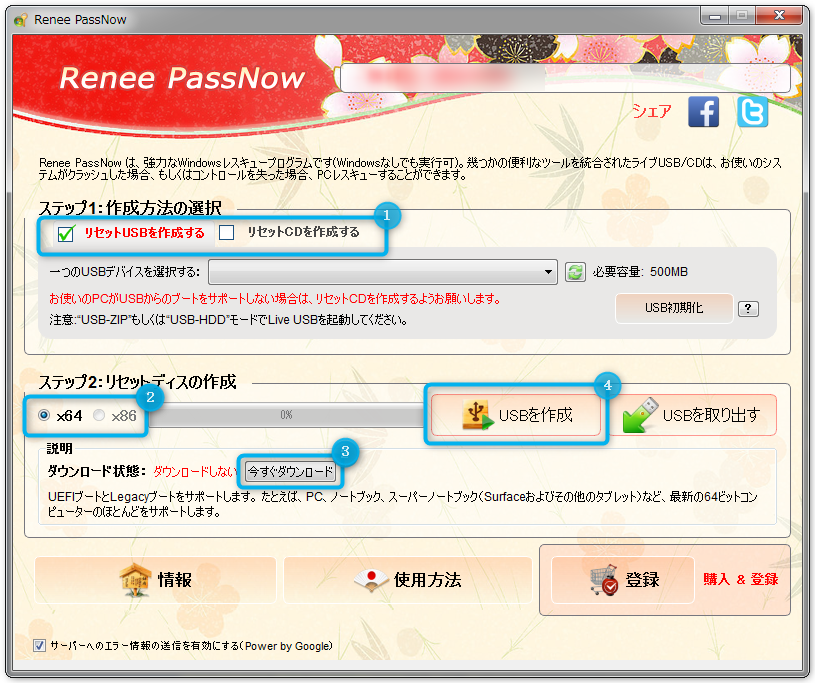
ステップ 3: ロックされたサーバーをブータブル メディアから起動する
起動可能な USB または CD/DVD をロックされた Windows コンピュータに挿入します。コンピューターを再起動し、適切なキー (通常は F2 または Delete) を押して BIOS 設定を入力します。ブータブル メディアを優先するようにブート順序を構成します。
起動可能な USB または CD/DVD をロックされた Windows コンピュータに挿入します。コンピューターを再起動し、適切なキー (通常は F2 または Delete) を押して BIOS 設定を入力します。ブータブル メディアを優先するようにブート順序を構成します。
共通サーバー:
| サーバーの種類 | ブートメニューを起動する方法 |
|---|---|
| DELL | Dell ロゴが画面に表示される前に、F12 キーを繰り返し押します。 |
| HP | HP ロゴが表示されているときに、F9 キーを複数回押します。 |
一般的なコンピュータ:
| BIOS 名 | ブートメニューを起動する方法 |
|---|---|
| ASRock | DEL または F2 |
| ASUS | PC の場合は DEL または F2/マザーボードの場合は DEL または F2 |
| Acer | DEL または F2 |
| Dell | F12またはF2 |
| ECS | DEL |
| Gigabyte / Aorus | DEL または F2 |
| Lenovo (Consumer Laptops) | F2 または Fn + F2 |
| Lenovo (Desktops) | F1 |
| Lenovo (ThinkPads) | Enter を押してから F1 キーを押します |
| MSI | DEL |
| Microsoft Surface Tablets | 電源ボタンと音量アップボタンを押し続けます |
| Origin PC | F2 |
| Samsung | F2 |
| Toshiba | F2 |
| Zotac | DEL |
| HP | Esc/ F9 で「ブート メニュー」、Esc/ F10 でストレージ タブ/ ブート順序/ レガシー ブート を起動 |
| INTEL | F10 |

ステップ 4: パスワードリセット機能を選択する
ブータブル メディアから正常に起動すると、Renee PassNow がロードされます。 「 PassNow!」 を選択します。
ブータブル メディアから正常に起動すると、Renee PassNow がロードされます。 「 PassNow!」 を選択します。
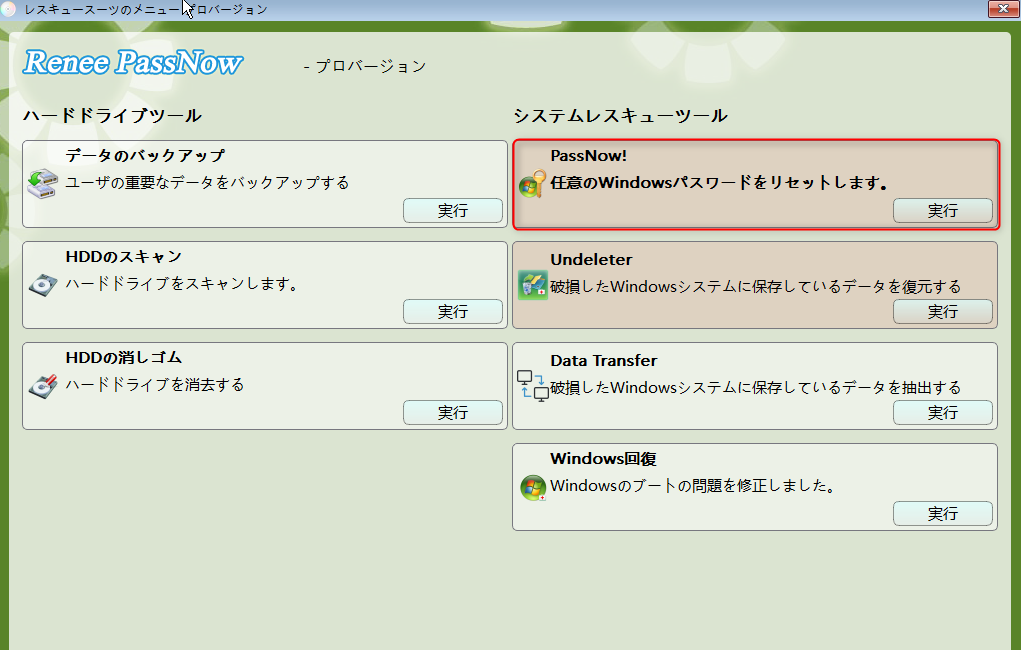
ステップ 5: パスワードをリセットする
パスワードをリセットするユーザー アカウントを選択します。次に、「パスワードを削除」ボタンをクリックします。 Renee PassNow は、選択したユーザー アカウントのパスワードを削除またはリセットします。
パスワードをリセットするユーザー アカウントを選択します。次に、「パスワードを削除」ボタンをクリックします。 Renee PassNow は、選択したユーザー アカウントのパスワードを削除またはリセットします。

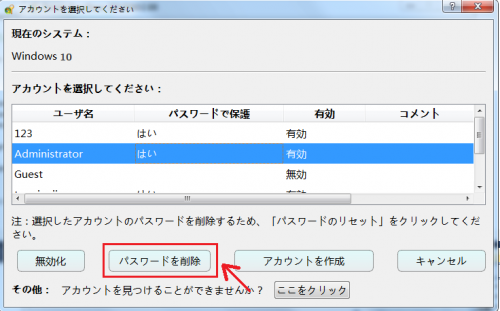
ステップ 6: PC を再起動する
パスワードがリセットされたら、PC からブータブル メディアを取り出し、コンピュータを再起動します。これで、パスワードなしで Windows アカウントにログインできるようになります。
パスワードがリセットされたら、PC からブータブル メディアを取り出し、コンピュータを再起動します。これで、パスワードなしで Windows アカウントにログインできるようになります。
メリット:
- 使いやすく、Windows 7のパスワードをリセットするのに効果的です。
- 複数の32ビットおよび64ビットのWindowsオペレーティングシステムのパスワードをリセットすることができます。
- Windows を再インストールしたり、データを失ったりする必要はありません。
- パスワードを忘れたコンピュータに何かをインストールする必要はありません。
- 他のコンピュータからダウンロードして使用可能
デメリット:ブータブル メディアを作成するには、別のコンピュータにアクセスする必要があります。
次に、Offline NT Password & Registry Editorと呼ばれる強力なツールを使って、Windows 7で忘れたパスワードをリセットする方法について説明します。この方法では、起動可能なUSBドライブまたはCD/DVDを作成し、Windows 7システムのパスワードを削除またはリセットすることができます。
ステップ 1: 公式 Web サイトからオフライン NT パスワードおよびレジストリ エディターの ISO ファイルをダウンロードすることから始めます。 pogostick.net/~pnh/ntpasswd
ステップ 2: ImgBurn や Nero などのツールを使用して、ダウンロードした ISO を USB ドライブまたは CD/DVD に書き込みます。
ステップ 3: パスワードをリセットする必要があるコンピュータに起動可能な USB ドライブまたは CD/DVD を挿入します。
ステップ 4: コンピュータを再起動し、USB ドライブまたは CD/DVD から起動するように BIOS 設定の起動順序を変更します。
ステップ 5: ツールがロードされると、コマンド プロンプトのようなインターフェイスが表示されます。
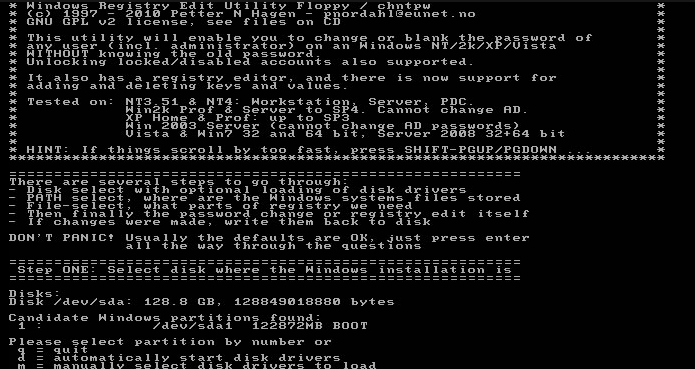
ステップ 6: 適切なオプションを選択して、Windows インストールおよびユーザー アカウント情報を含む SAM ファイルを見つけます。
ステップ 7: パスワードをリセットするユーザー アカウントを選択します。
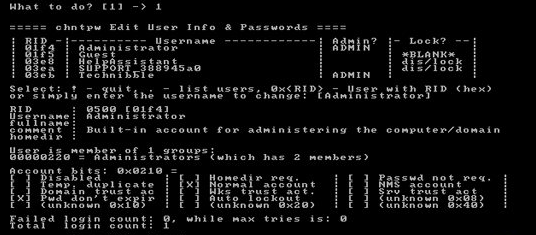
ステップ 8: パスワードをリセットするオプションを選択し、変更を確認します。
ステップ 9: USB ドライブまたは CD/DVD を取り外し、コンピュータを再起動します。
これで、オフラインNTパスワードとレジストリエディタを使用して、Windows 7アカウントのパスワードをリセットすることができます。
注意事項:
パスワードリセットプロセス中のエラーや問題を避けるために、ツールに付属の指示に注意深く従うか、経験豊富な人のサポートを求めることが不可欠です。
メリット:
- フリーでオープンソースのツール
- 複数の32ビットおよび64ビットのWindowsオペレーティングシステムのパスワードをリセットすることができます。
- データを消去することなく、即座にパスワードのリセットが可能
- パスワードを忘れたコンピュータに何かをインストールする必要はありません。
- 他のコンピュータからダウンロードして使用可能
デメリット:
- テキストベースのシステムを使用しているため、初心者には敷居が高い
- 操作を成功させるには、ある程度の専門知識が必要
- すべてのWindowsオペレーティングシステムで動作するとは限らない
- すべてのハードウェアと互換性があるとは限らない
Windows 7のパスワードリセットのために最も一般的に使用される方法の一つは、OphcrackとブータブルUSBドライブを使用することです。この強力なツールは、パスワードハッシュをクラックするために高度なアルゴリズムを使用することにより、忘れてしまったパスワードを回復することができます。これはフリーでオープンソースのソフトであるため、多くのユーザーに人気のある選択肢となっています。
ステップ 1: 公式 Web サイトから Ophcrack LiveCD ISO ファイルをダウンロードし、コンピュータに保存します。
ステップ 2: 空の USB ドライブをコンピュータに挿入し、Rufus などのツールを使用して、Ophcrack ISO ファイルを使用して起動可能な USB ドライブを作成します。
ステップ 3: コンピュータを再起動し、BIOS 設定を入力してブート順序を変更します。 USB ドライブが最初の起動デバイスとして設定されていることを確認し、変更を保存します。
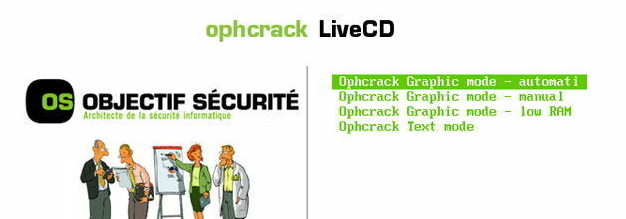
ステップ 4: コンピュータが USB ドライブから起動すると、Ophcrack が自動的に起動し、ユーザー アカウントとパスワードのスキャンが開始されます。
ステップ 5: スキャンが完了すると、回復されたパスワードが画面に表示されます。これらのパスワードを使用して Windows 7 アカウントにログインできます。
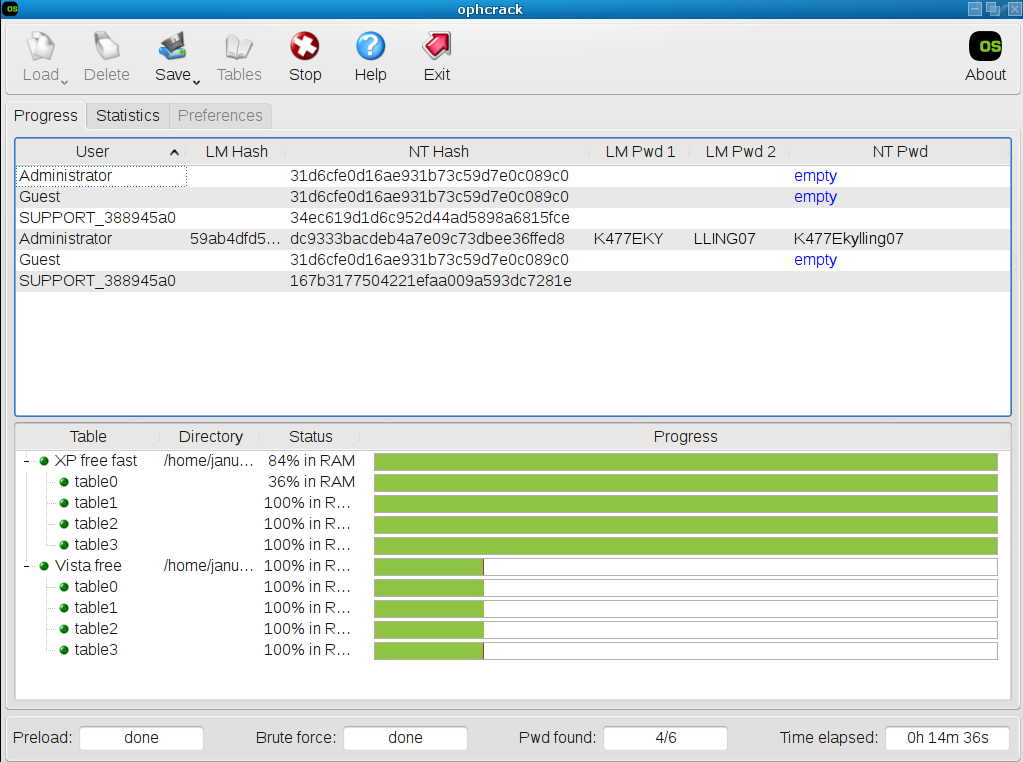
注意: Ophcrack は、最大 14 文字までのパスワードのみを回復できます。パスワードがそれより長い場合は、回復できません。
Ophcrackはディスクなしでパスワードをリセットできる便利なツールではあるが、常に保証された解決策というわけではない。他の方法が失敗した場合のバックアップとして、パスワードリセットディスクまたはサードパーティのパスワードリセットツールを常に用意しておくことをすすめます。
メリット:
- フリーでオープンソースのツール
- コンピュータ上のデータを上書きしない
デメリット:
- 時間のかかるプロセス
- 技術的な知識が必要
- パスワードが複雑すぎる場合や、ユーザーが強力な暗号化方式を使用している場合は成功しない
信頼できるWindows 7パスワードリセットツールを持つことは、ログインパスワードを忘れてしまったユーザーにとって不可欠です。この記事では、2023年のWindows 7パスワードリセットツールトップ3をレビューしました。Renee PassNowでパスワードリセットディスクを作成する、オフラインNTパスワード&レジストリエディタを使用する、ディスクなしでパスワードリセットのためにOphcrackを使用するなど、すべてのユーザーのためのソリューションがあります。どの方法を選択するにしても、注意深く指示に従ってログイン情報を安全に保管してください。これらのツールを使えば、複雑なパスワード回復プロセスを経ることなく、Windows 7 システムへのアクセスを簡単に取り戻すことができます。ニーズに合った最高のツールを選択し、簡単にWindows 7のパスワードをリセットできます。
関連記事 :
2024-01-04
Ayu : パスワードを忘れた場合、Windowsアカウントへのアクセスが困難ですか?Renee PassnowやOphcrackなどの無料...
2024-01-04
Yuki : パスワードを忘れ、ログインできない場合、ノートパソコンのロック解除が必要です。次に、Renee PassNow、Ophcrack...
Windows 10からロックアウトされましたか?「解決済み」
2024-01-03
Ayu : windows 10 からロックアウトされたり、パスワードを忘れたりしたことありますか?さまざまなシナリオでアクセスを回復する方...




